Tính năng quay màn hình đã được nhà sản xuất Apple tích hợp sẵn trên những dòng iPad cho phép người dùng có thể quay lại được các nội dung được hiển thị ở trên màn hình. Tuy nhiên, theo như mặc định bản quay màn hình này sẽ không kèm theo âm thanh. Bài viết sau đây sẽ hướng dẫn người dùng cách quay màn hình iPad có tiếng một cách đơn giản và nhanh chóng nhất.
iPad có quay được màn hình có tiếng không?
Cách quay màn hình iPad có tiếng là một trong những tính năng mới được nhà “Táo khuyết” nâng cấp và tích hợp ở trên hệ điều hành. Do đó, chỉ đối với các phiên bản iOS 11 trở lên thì mới có thể sử dụng được tính năng quay màn hình.
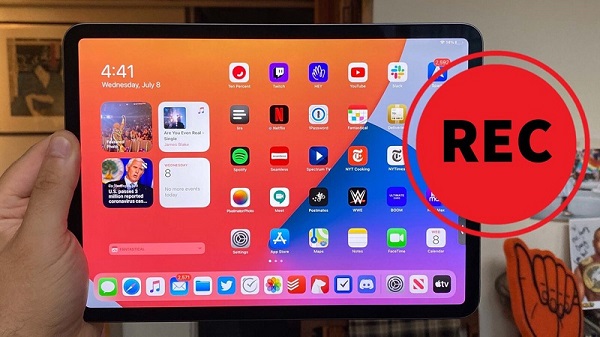
Người dùng đang muốn quay lại một bộ phim hay mà lại không có quyền tải xuống? Hay người dùng muốn lưu lại được diễn biến của một trận game mình yêu thích do chính mình nhập vai… Dù trong trường hợp nào thì cách quay màn hình iPad vẫn luôn được người sử dụng đánh giá là tính năng vô cùng thiết thực và hữu ích. Với tính năng này, người dùng có thể ghi lại được toàn bộ những thông tin bao gồm cả hình ảnh và âm thanh được diễn ra ở trên màn hình điện thoại. Bên cạnh đó, người dùng cũng có thể chia sẻ video này đến với mọi người một cách dễ dàng và nhanh chóng.
Cách quay màn hình iPad có tiếng đơn giản
Trước khi thực hiện cách quay màn hình trên iPad, người dùng nên thiết lập chế độ ghi màn hình để tùy chọn này luôn được có sẵn ở trong phần Control Center. Bằng cách này, người dùng cũng có thể vuốt xuống và bắt đầu ghi ngay lập tức.
Bước 1: Mở ứng dụng Settings (Cài đặt) ở trên iPad của người dùng.
Bước 2: Ở thanh bên trái của màn hình >> đi tới Control Center (Trung tâm điều khiển). Bây giờ người dùng sẽ thấy mục Included Controls (Điều khiển đi kèm) đã có ở trong Trung tâm điều khiển.
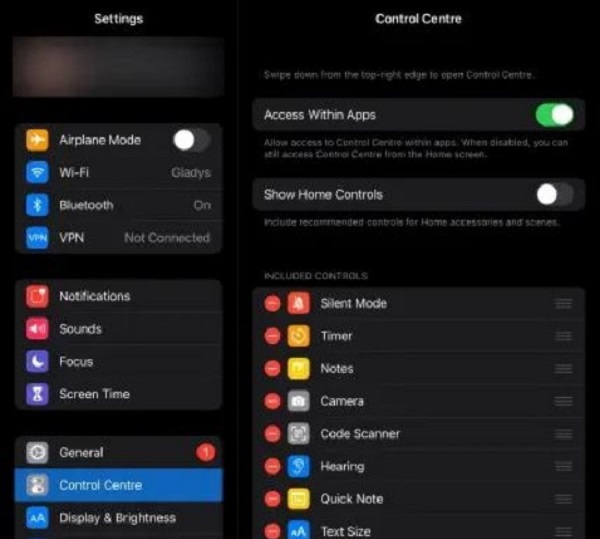
Bước 3: Nếu như người dùng không thấy nút ghi màn hình trong đó, thì cần thêm nó bằng cách cuộn xuống mục More Controls (Thêm điều khiển) >> tìm Screen Recording (Ghi màn hình) >> nhấn vào biểu tượng (+) màu xanh lá cây là hoàn tất.
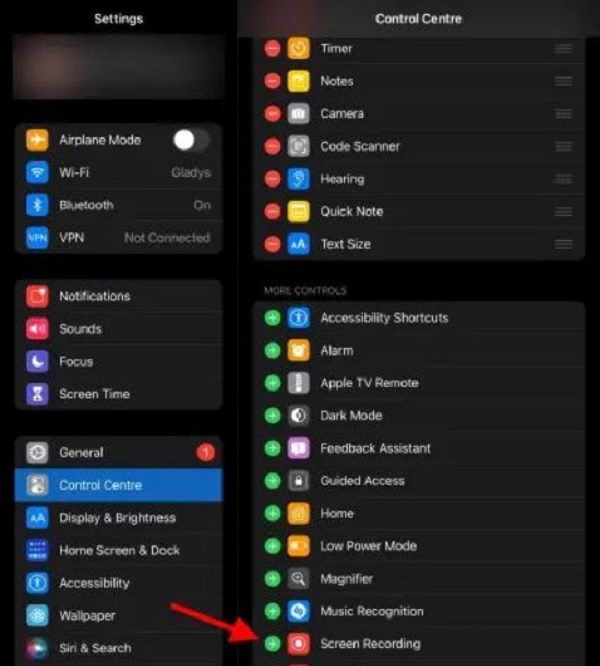
Bước 4: Tiếp theo, người dùng hãy cuộn lại và sau đó bật nút chuyển đổi Access Within Apps (Truy cập trong ứng dụng) để cho phép tính năng này được hiện ở Trung tâm điều khiển màn hình chính.
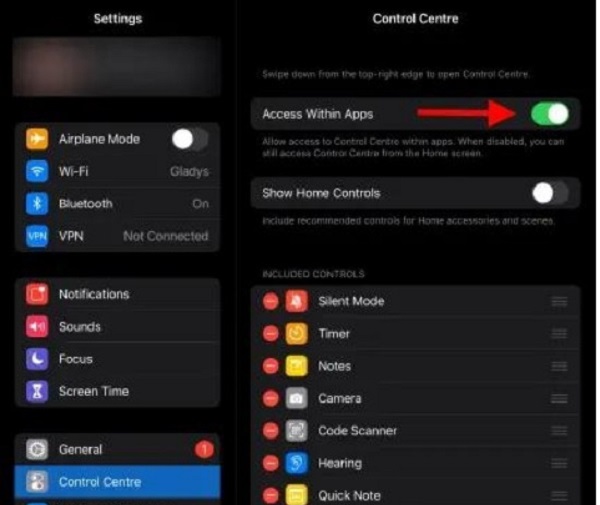
Bước 5: Bây giờ người dùng sẽ thấy được nút ghi màn hình khi vuốt xuống từ góc trên bên phải của màn hình iPad. Nó sẽ được biểu thị thông qua một biểu tượng hình tròn.
Cách quay màn hình iPad có tiếng
Đôi khi người dùng cần phải có âm thanh ở trong bản ghi màn hình để truyền tải một phần thông tin được cụ thể. Tính năng này có thể sẽ giúp ích khi đưa ra phản hồi về những dự án ở trường hoặc công việc văn phòng. iPad cho phép người dùng có thể sử dụng micro để ghi âm giọng nói của mình trong quá trình quay màn hình.
Bước 1: Người dùng hãy vuốt xuống từ góc trên phía bên phải màn hình iPad để mở Control Center (Trung tâm điều khiển).
Bước 2: Tiếp theo, hãy chạm và nhấn giữ biểu tượng ghi màn hình. Lúc này một menu nhỏ sẽ được mở ra.
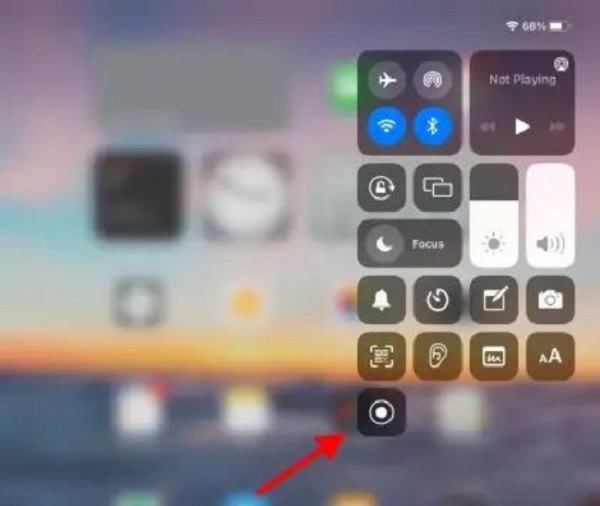
Bước 3: Từ menu bật lên, người dùng hãy chạm vào biểu tượng Microphone để thực hiện cách quay màn hình iPad có tiếng.
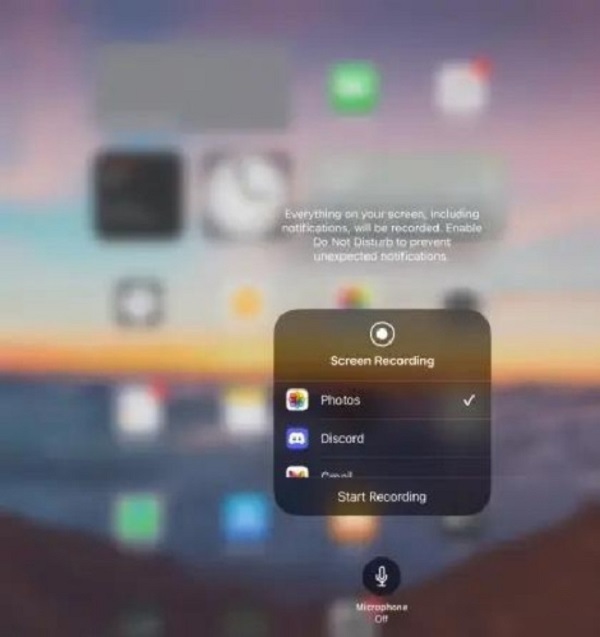
Khi thấy biểu tượng sẽ chuyển sang màu đỏ, cho biết người dùng đã bật micro của iPad để thu âm ở trong quá trình ghi màn hình. Người dùng cũng có thể chọn những tùy chọn khác để lưu bản ghi của mình chẳng hạn như Photos. Danh sách này sẽ được thay đổi tùy theo tính khả dụng của một số ứng dụng tương thích trên iPad.
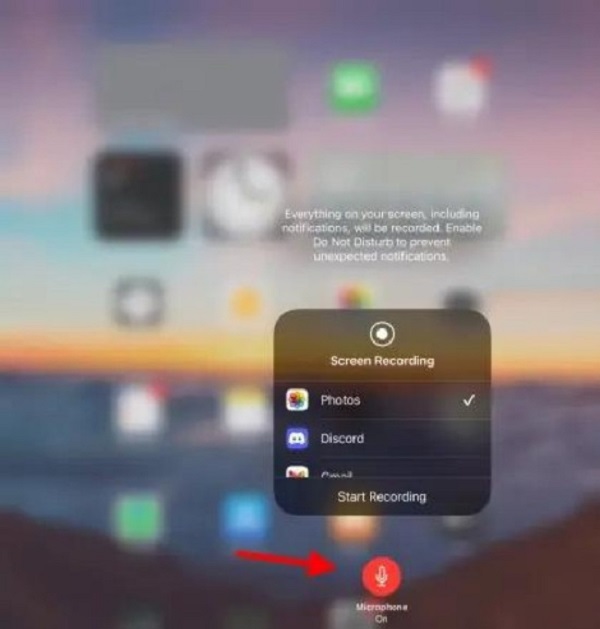
Bước 4: Bây giờ, khi bắt đầu ghi màn hình, người dùng sẽ biết khi nào micrô được sử dụng nhờ vào đèn báo màu cam được hiển thị cùng với biểu tượng ghi âm màu đỏ ở góc trên cùng phía bên phải.
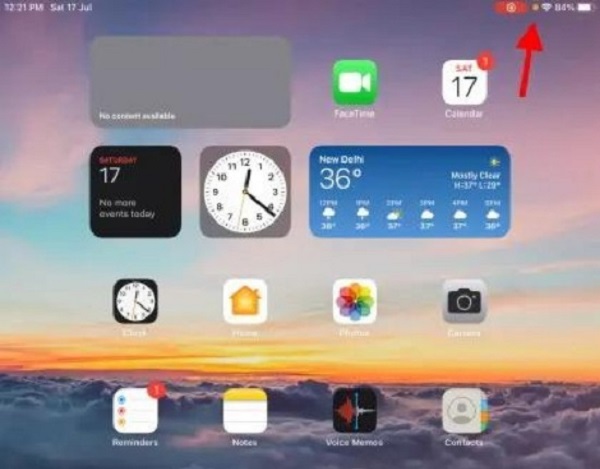
Bước 5: Bây giờ người dùng đã có thể ghi lại màn hình iPad của mình với âm thanh. Chỉ cần tường thuật bất cứ điều gì mà người dùng muốn. Lặp lại các bước trên để tắt tính năng nếu như người dùng không muốn quay màn hình nữa.
Cách quay màn hình iPad không có tiếng
Vì tính năng quay màn hình ở trên iPad cũng sẽ tự động ghi lại âm thanh ở bên trong video, trong đó sẽ bao gồm cả trò chơi hay thậm chí cả Youtube, vì vậy quay màn hình iPad không có tiếng được hiểu đơn giản là quay màn hình bình thường mà không sử dụng micro.
Bước 1: Người dùng hãy làm tương tự giống như bước 1, bước 2 như trên, ở bước 3 thay vì nhấn vào phần micro thì người dùng sẽ không nhấn nhé!
Bước 2: Để dừng ghi màn hình trên iPad, người dùng hãy nhấn vào nút màu đỏ ở trên cùng phía bên phải >> chọn Stop (Dừng) từ cửa sổ bật lên xác nhận.
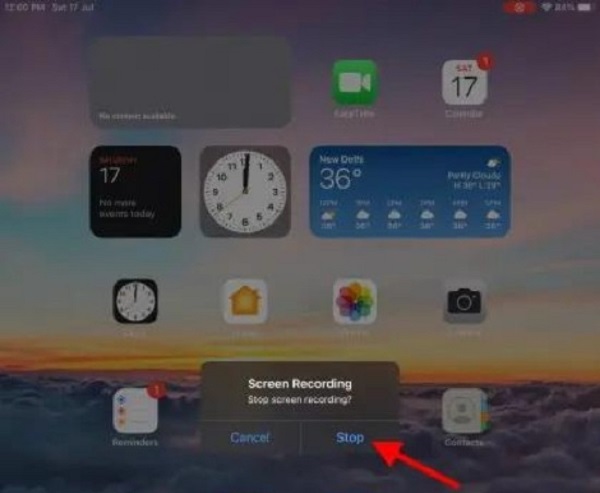
Bước 3: Người dùng cũng có thể lặp lại quy trình trên >> chọn ghi lại màn hình bất kỳ ứng dụng nào bao nhiêu lần tùy thích.
Gợi ý phần mềm quay màn hình iPad
Go Record: Screen Recorder
Ứng dụng Go Record: Screen Recorder đây là ứng dụng giúp người dùng quay màn hình bằng iPad hoàn toàn miễn phí. Ứng dụng này đã được tích hợp thêm nhiều tính năng cho phép người dùng có thể quay lại được các khoảnh khắc khi chơi game, video, chương trình trực tiếp,…
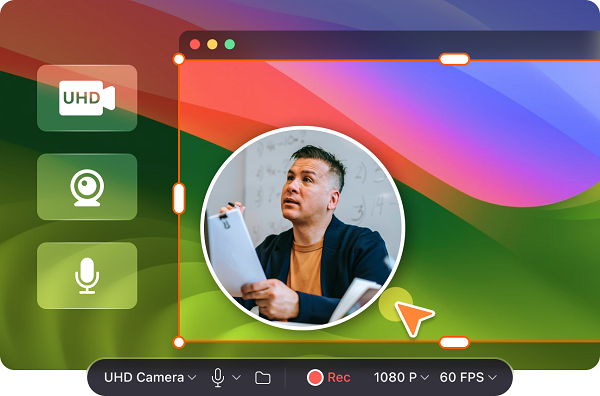
- Hỗ trợ được tất cả những trò chơi và ứng dụng trên iPad.
- Được trang bị nhiều công cụ chỉnh sửa đi kèm.
- Hỗ trợ bình luận có âm thanh.
- Trang bị thêm lớp phủ facecam trong quá trình ghi màn hình.
Record it! :: Screen Recorder
Với Record it người dùng có thể thực hiện được nhiều hơn nữa, không dừng lại ở việc quay lại quá trình chơi game, video,…Mà ứng dụng này còn giúp người dùng có thể sắp xếp được các video đã quay, chia sẻ cũng như xuất file thông qua email hay AirDrop.
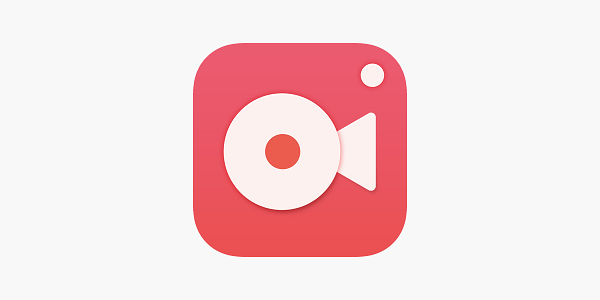
- Quá trình bắt đầu và dừng quay màn hình iPad bằng 1 lần chạm vô cùng dễ dàng.
- Hỗ trợ quay video từ Camera Roll.
- Tính năng chỉnh sửa video ở ngay trong ứng dụng.
- Khả năng xuất video hoặc chia sẻ với người khác.
AZ Screen Recorder
Cuối cùng, là ứng dụng quay màn hình AZ Screen Recorder. Ứng dụng này vô cùng phù hợp với những người thường xuyên phải chia sẻ, hướng dẫn thủ thuật hay cần livestream màn hình lên Youtube hoặc Facebook.

- Hỗ trợ quay màn hình iPad mà không cần phải có kết nối mạng.
- Quay và phát trực tiếp lên trên các trang mạng xã hội.
- Khả năng chỉnh sửa video khác ngoài ứng dụng.
- Có thể điều chỉnh được kích thước FaceCam.
- Hỗ trợ xuất video cũng như chia sẻ với người khác.
- Ứng dụng phải thanh toán mất phí là 3.49 USD/ tháng.
Video quay màn hình iPad được lưu ở đâu?
Để xem lại video quay màn hình ở trên iPad cũng khá đơn giản. Người dùng chỉ cần nhấn vào thông báo đã được hiển thị ở trong quá trình quay màn hình. Hoặc người dùng cũng có thể tìm thấy bản ghi màn hình của mình ở trong thư mục Photos (Ảnh) >> Screen Recordings (Ghi màn hình).
Bài viết trên đã chia sẻ đến người dùng cách quay màn hình iPad một cách chi tiết và dễ thao tác nhất. Hy vọng với những thông tin trên sẽ giúp người dùng thực hiện cách quay màn hình được thành công.
BÀI VIẾT LIÊN QUAN












Email của bạn sẽ không được hiển thị công khai. Các trường bắt buộc được đánh dấu *
Tạo bình luận mới